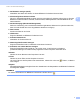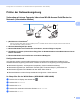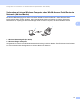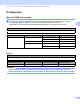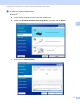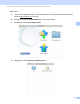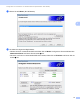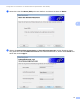User Guide
Konfigurieren Ihres Gerätes für ein Wireless-Netzwerk (ADS-2800W / ADS-3600W)
9
3
Prüfen der Netzwerkumgebung 3
Verbunden mit einem Computer über einen WLAN-Access-Point/Router im
Netzwerk (Infrastruktur-Modus) 3
1 WLAN-Access-Point/Router
1
1
Wenn Ihr Computer die My WiFi Technology (MWT) von Intel
®
unterstützt, können Sie Ihren Computer auch als Access-Point mit
Wi-Fi Protected Setup™ (WPS) verwenden.
2 Wireless-Netzwerkgerät (Ihr Gerät)
3 Mit dem WLAN-Access-Point/Router verbundener, wireless-fähiger Computer
4 Verkabelter Computer (nicht wireless-fähig) über ein Netzwerkkabel mit dem WLAN-Access-Point/
Router verbunden
5 Mit dem WLAN-Access-Point/Router verbundenes Mobilgerät
Konfigurationsmethode 3
Im Folgenden werden unterschiedliche Methoden zur Konfiguration des Brother-Gerätes in einer
Wireless-Netzwerkumgebung beschrieben. Wählen Sie die für Ihre Umgebung bevorzugte Methode:
Wireless-Konfiguration, vorübergehend (empfohlen). Siehe Installationsanleitung.
Wireless-Konfiguration per Tastendruck mit WPS (Wi-Fi Protected Setup™). Siehe Seite 18.
Wireless-Konfiguration mit PIN-Methode über WPS. Siehe Seite 19.
Wireless-Netzwerk mit dem Setup-Assistenten konfigurieren. Siehe Seite 29.
So überprüfen Sie den WLAN-Status (ADS-2800W / ADS-3600W) 3
1 Drücken Sie im Display des Gerätes auf .
2 Drücken Sie Netzwerk.
3 Drücken Sie WLAN.
4 Drücken Sie a oder b und drücken Sie dann WLAN-Status.
5 Drücken Sie Status.
2
5
1
4
3